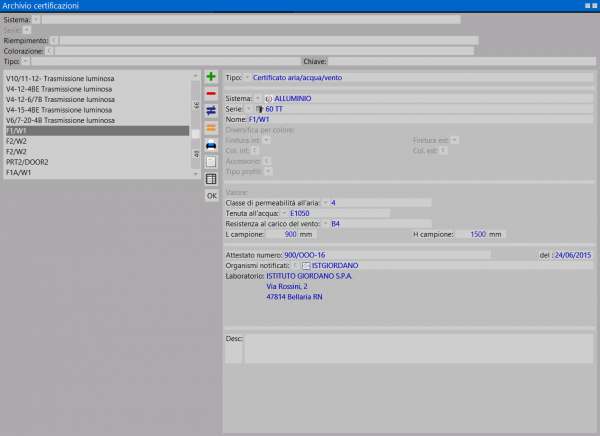|
|
| Riga 1: |
Riga 1: |
| - | {{NB| Le procedure spiegate negli articoli di questo manuale sono possibili solo se si intalla il KIT CE 3.8, clicca su "Aggiornamenti online" per installarlo}} | + | [[File:Archiviocertificazioni.png|thumb|600 px|L'archivio delle certificazioni]] |
| - | Opera Gestione Commesse gestisce le prestazioni dei serramenti oscuranti, sia per le commesse relative alle sole Persiane, sie per quelle relative a Infissi e Persiane. Vediamo quali procedure seguire nell'uno e nell'altro caso. | + | {{NB| Per accedere a questo riquadro, dal menù principale di Opera, scegliere Normativa e ITT.}} |
| | | | |
| - | __TOC__
| |
| | | | |
| - | == Commessa che comprende solo Persiane == | + | == Scelta del tipo di certificato == |
| - |
| + | |
| - |
| + | |
| | | | |
| - | [[File:FinestraFDPpersiana.png|400px]] | + | *Tipo [[File:tastomenutendina.png]]: Il pulsante abbinato a questa casella apre l'archivio di tuti i certificati relativi ad una tipologia. I tipi sono: [[File:TipocertificatoITT_AAV.png|200 px]] |
| | | | |
| - | *Selezionare la persiana nella commessa e aprire il quadro '''Dati Generali Tipologia'''
| |
| - | [[File:Datigeneralitipologia.png|400px]]
| |
| | | | |
| - | *Scegliamo la colorazione per la persiana e nell’[[Archivio colorazioni]] e impostiamo per il colore il '''Tipo riflettanza'''[[File:tastomenutendina.png]]
| + | == Certificato aria/acqua/vento == |
| - | [[File:FinestraarchiviocolorazioniR.png|400px|thumb]]
| + | |
| - | [[File:menuriflettanza.png]]
| + | |
| | | | |
| - | *Selezionare il tasto [[File:Tastodati.png]] per aprire il quadro "Dati tipologia nella Commessa" e il tasto [[File:TastoCE.png]] per accedere al quadro relativo ai dati normativi
| + | Per inserire i valori di '''Aria / Acqua / Vento''', scegliamo questa voce dal menù e definiamo: |
| - | [[File:Datinormetipologiepersiana.png|400px]]
| + | *Il tipo Certificato Aria Acqua Vento |
| - | *Abbinare la norma EN 14501 | + | *Il sistema e la serie su cui è stata fatta la prova |
| | + | *Il nome del certificato che può corrispondere alla tipologia certificata |
| | + | *Le classi di Permeabilità all'aria, Tenuta all'acqua e Resistenza al carico del vento. |
| | + | *Le dimensioni del campione, larghezza e altezza |
| | + | *Il numero di attestato del certificato, la data e l'organismo che ha effettuato la prova. |
| | | | |
| - | *Inserire nella voce '''Trasmittanza solare''', la proprietà della persiana indicata
| |
| - | **''Opaco''
| |
| - | **''Traslucente medio''
| |
| - | **''Molto traslucente''
| |
| - | {{NB| Queste proprietà indicano quanta energia solare viene trasmessa attraverso il prodotto posto sotto esame. Ad una persiana a lamelle orientabili possiamo associare una trasmittanza solare '''opaca''' quando le lamelle chiuse non fanno passare energia solare; nel caso in cui ci sia passaggio di energia solare allora parliamo di '''traslucenza'''.}}
| |
| | | | |
| - | | + | == Applicazione certificato in Commessa == |
| - | | + | |
| - | *Dopo aver registrato la '''Trasmittanza solare''' rientriamo nel quadro '''Dati Generali Tipologia''' e selezioniamo il tasto [[File:Tastooscurante.png]] ; si aprirà il quadro '''Tipologia oscurante'''
| + | |
| - | | + | |
| - | [[File:Tipologiaoscurante.png|400 px]]
| + | |
| - | | + | |
| - | In questo quadro possiamo definire:
| + | |
| - | *la '''Posizione oscurante''' [[File:tastomenutendina.png]]
| + | |
| - | [[File:menuoscurante.png]]
| + | |
| - | *il '''Tipo di vetro abbinato''' [[File:tastomenutendina.png]] utilizzando i vetri specificati nella norma UNI EN 14501, registrati nell'elenco.
| + | |
| - | [[File:elencovetri.png]]
| + | |
| - | {{NB| Se il campo '''Tipo di vetro abbinato''' non viene compilato scegliendo dal menù abbinato, si attiveranno i campi '''Ug''' (Trasmittanza termica del vetro montato sull’infisso già esistente) e '''g''' (Fattore solare del vetro montato sull’infisso già esistente) dove, se conosciuti, sarà possibile specificare i dati del vetro.}}
| + | |
| - | | + | |
| - | == Commessa che comprende Persiane e Infissi == | + | |
| - | | + | |
| - | [[File:FinestraFDPpersianainfisso.png|400px]]
| + | |
| - | | + | |
| - | *Selezionare la persiana nella commessa e aprire il quadro '''Dati Generali Tipologia'''
| + | |
| - | [[File:Datigeneralitipologia.png|400px]]
| + | |
| - | *Selezionare il tasto [[File:Tastodati.png]] per aprire il quadro "Dati tipologia nella Commessa" e il tasto [[File:TastoCE.png]] per accedere al quadro relativo ai dati normativi
| + | |
| - | [[File:Datinormetipologiepersiana.png|400px]]
| + | |
| - | *Abbinare la norma EN 14501
| + | |
| - | *Inserire nella voce '''Riflettanza solare''', il certificato della persiana precedantemente caricato nell'[[Archivio certificazioni]]
| + | |
| - | {{NB| Il colore scelto nella tipologia dovrà corrispondere al certificato relativo alla '''Riflettanza solare''', in questo modo il programma collega il colore della tipologia al valore del certificato}}
| + | |
| - | *Inserire nella voce '''Trasmittanza solare''', la proprietà della persiana indicata nel certificato.
| + | |
| - | {{NB| Queste proprietà indicano quanta energia solare viene trasmessa attraverso il prodotto posto sotto esame. Ad una persiana a lamelle orientabili possiamo associare una trasmittanza solare '''opaca''' quando le lamelle chiuse non fanno passare energia solare; nel caso in cui ci sia passaggio di energia solare allora parliamo di '''traslucenza'''. Se nel certificato viene indicata la '''Trasmittanza solare''' può essere caricata nell'[[Archivio certificazioni]] e abbinata nel campo apposito, se il dato corrisponde ai dati normativi ''Opaco'', ''Traslucente medio'', ''Molto traslucente'', possiamo utilizzare questi ultimi.}}
| + | |
| - | {{NOTE|
| + | |
| - | Per la registrazione della Trasmittanza solare e della Riflettanza solare nell'Archivio certificazioni, seguire la procedura descritta nella pagina [[Come caricare i dati relativi alla Riflettanza e alla Trasmittanza solare in presenza di certificati]]}}
| + | |
| - | | + | |
| - |
| + | |
| - | | + | |
| - | *Selezionare l'altra tipologia presente nella commessa, in questo caso una finestra, per aprire il quadro '''Dati generali tipologia''' e selezionare il tasto [[File:tastooscurante.png]]; si aprirà il quadro '''Tipologia oscurante''':
| + | |
| - | | + | |
| - | [[File:Tipologiaoscurante2.png|400px]]
| + | |
| - | | + | |
| - | Nel campo '''Oscurante abbinato'''[[File:tastomenutendina.png]], scagliere l'oscurante dalle tipologie della commessa, per associare la persiana alla finestra e facilitare il calcolo del vetro abbinato.
| + | |
| - | [[File:tipologiaoscurante3.png]]
| + | |
| - | | + | |
| - | == Voci correlate ==
| + | |
| - | | + | |
| - | *[[Come fare la certificazione per i serramenti oscuranti (gtot)]]
| + | |
| - | *[[Come stampare la documentazione]]
| + | |
 : Il pulsante abbinato a questa casella apre l'archivio di tuti i certificati relativi ad una tipologia. I tipi sono:
: Il pulsante abbinato a questa casella apre l'archivio di tuti i certificati relativi ad una tipologia. I tipi sono: